Notion模板的使用
category
tags
type
status
slug
summary
date
Last edited time
Sep 4, 2024 08:57 AM
icon
password
Template(模板)是Notion的特色功能之一。
它可以允许您预先设计一个框架,每次新建内容的时候按照模板预先填写好格式,可以大大提高您的效率。
日记模板
我最常用的数据库是我的日历,它按照日期记录了我每天的工作日程。

日历数据库中,我创建了一个日程模板,设置成功后,Notion会每天自动创建一个日期为当天的页面,并且预先为我填充好要填写的部分内容,包括当天计划,突发事件、复盘的内容,以及每一件事情的耗时。

文章数据模板
NotionNext的文章数据库中,有两个模板:一个是我创建的有固定结构”主旨内容“”文章归纳“的模板,另一个是Notion自带的空白的Empty模板。
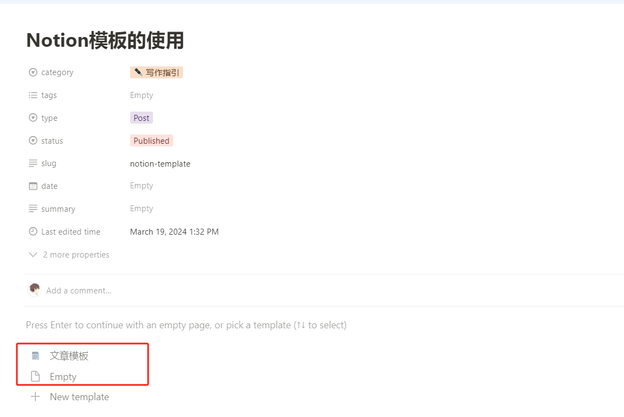
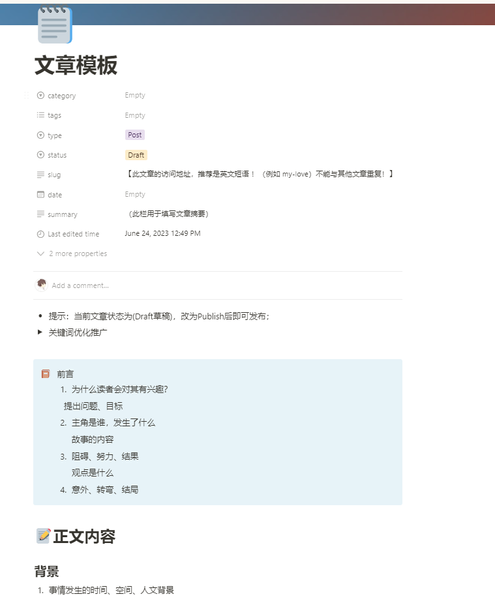
关闭或修改模板?
在NotionBlog的数据库模板中,右上角
new的右边有一个小箭头,点击即可查看当前的所有模板,我默认设置了一个Article Template模板,(右侧有一个DEFAULT标记的是当前默认模板)
您可以编辑修改这个ArticleTemplate的内容,或者将另一个Empty模板设置为默认。设置默认模板只需点击对应模板右侧的三个点,并选择Set as default 即可。

视图
视图,简单理解为,您可以自行决定要用什么样的维度与格式来筛选、分类、查看和管理您的数据。
创建多个视图
Notion数据库支持多视图功能,除了默认的这个table数据视图,您还可以自己创建视图,您可以选择用
图册或列表的形式展示数据。
每个视图都有filter(筛选过滤),group(分组归类),sort(按需排序)的功能,利用好多视图的话可以做很多事情。
例如,您可以创建一个视图,专门用来查看未发布的文章。或者创建一个视图按照自己的要求来排序文章。

Notion进阶教程
Notion是一个能让效率暴涨的生产力引擎,可以帮你书写文档、管理笔记,搭建知识库,甚至可以为你规划项目、时间管理、组织团队、提高生产力、还有当前最强大的AI技术加持。
如果希望进一步探索Notion的功能,可以尝试《Notion All in One 搭建高能效率系统》课程
Prev
Notion数据库的使用
Next
Notion嵌入B站视频
Loading...